Utilisation de Powercfg pour modifier un paramètre dans le schéma d’alimentation actuel
Comme vous le savez peut-être, votre ordinateur peut fonctionner sous une variété de régimes d’alimentation différents. Un mode de gestion de l’alimentation est un ensemble de paramètres matériels et système qui gèrent la façon dont votre ordinateur utilise l’énergie. Ils sont généralement les plus utilisés avec les ordinateurs portables, où il est plus crucial de faire un compromis entre les performances et la préservation de la batterie. Même un ordinateur de bureau peut les utiliser. Il existe trois modèles fournis par défaut avec Windows.
Ils sont équilibrés, hautes performances et économiseur d’énergie, et vous pouvez en créer d’autres si aucun de ceux-ci ne vous convient.
Il existe un utilitaire de commande dans Windows appelé Powercfg, qui offre un contrôle considérable sur vos schémas d’alimentation. (Vous pouvez également utiliser l’interface graphique pour une grande partie de ces fonctionnalités, mais beaucoup de gens préfèrent utiliser la ligne de commande.) Powercfg prend de nombreux commutateurs pour lui dire ce que vous voulez faire concernant vos schémas d’alimentation. Pour voir tous les commutateurs disponibles pour Powercfg, appelez-le avec le commutateur « -HELP » (ou « -? »).
Pour cette astuce, nous souhaitons modifier une valeur dans le schéma d’alimentation actuel.
Tout d’abord, nous obtiendrons une liste des schémas d’alimentation disponibles (couvert link: / windows-Using_Powercfg_to_Query_an_Existing_Power_Scheme [sous une autre astuce]). (Voir la figure 1.)
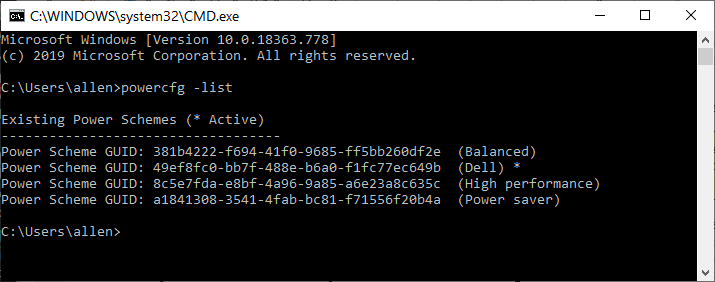
Figure 1. Liste Powercfg.
La façon de changer une valeur consiste à utiliser le commutateur « -CHANGE » (ou « -X »). Le format de la commande est
Powercfg -change <setting> <value>
Où <valeur> est un nombre de minutes et <setting> est l’un des suivants:
-monitor-timeout-ac -monitor-timeout-dc -disk-timeout-ac -disk-timeout-dc -standby-timeout-ac -standby-timeout-dc -hibernate-timeout-ac -hibernate-timeout-dc So, for example, if you wanted to set the monitor idle timeout value to 5 minutes when on AC power, the command would be: Powercfg -change -monitor-timeout-ac 5
Cette astuce (13477) s’applique à Windows 7, 8 et 10.